如何重置 MyFitnessPal
已发表: 2022-10-27
一个智能手机应用程序和一个名为 MyFitnessPal 的网站记录饮食和身体活动。 为了促进对健身和营养目标的坚持,该应用程序结合了游戏的各个方面。 用户可以在应用程序庞大的预先存在的数据库中手动搜索营养素,也可以扫描各种食品的条形码以跟踪其摄入量。 MyFitnessPal 提供 1400 万种不同的食物,它还提供跟踪卡路里和活动的指标。 直觉式饮食已经取代了时尚饮食,因为它鼓励身体积极、以需求为基础、对食物感觉良好的态度。 我们中的许多人将这种做法与 MyFitnessPal 等健身追踪器联系起来,以全面了解我们的健康状况。 但是,如果饮食模式发生变化,则可能需要重置应用程序数据。 因此,如果您正在寻找相同的提示,我们将为您带来一份有用的指南,它将教您如何重置 MyFitnessPal 并从 MyFitnessPal 中删除所有条目。 此外,您将学习如何在 MyFitnessPal 上重置您的饮食历史,并在 MyFitnessPal 上重置您的目标。

内容
- 如何重置 MyFitnessPal
- MyFitnessPal 准确吗?
- MyFitnessPal 是否考虑锻炼?
- 如何从 MyFitnessPal 中删除所有条目?
- 您可以删除 MyFitnessPal 帐户吗?
- 您可以在 MyFitnessPal 上重新开始吗?
- 如何重置 MyFitnessPal?
- 您如何在 MyFitnessPal 上重置您的饮食历史?
- 如何重置 MyFitnessPal 计数器?
- 您如何在 MyFitnessPal 上重置目标?
- 如何在 MyFitnessPal 上重置开始日期?
如何重置 MyFitnessPal
由于 MyFitnessPal 缺少数据重置选项,因此您无法删除已登录到您帐户的数据。 在 MyFitnessPal 上,如果您想创建新目标,除了重置之外,您还有两个选择。 您有两个选项可用于跟踪您最近的进度:停用您的帐户并重新开始,或更新您的个人资料以包含您最新的个人详细信息和健身目标。 您将在本文中进一步了解如何重置 MyFitnessPal 并从 MyFitnessPal 中删除所有条目。 继续阅读以详细了解它。
MyFitnessPal 准确吗?
根据您的身体细节和饮食目标,MyFitnessPal 可能非常准确。 MyFitnessPal 的饮食分析精确有效地确定总热量消耗、常量营养素、糖和纤维含量。 然而,它在确定胆固醇和盐摄入量方面是无效的。
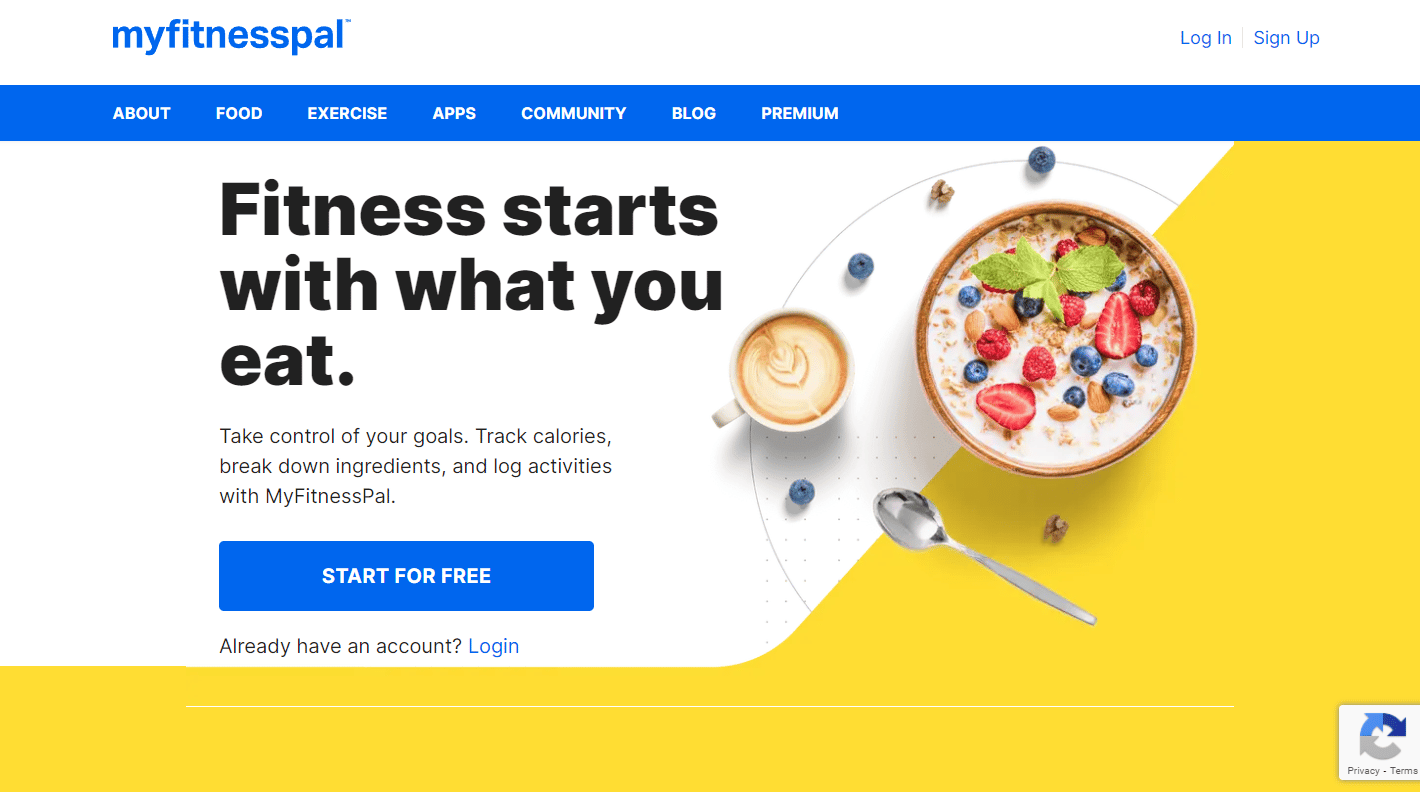
MyFitnessPal 是否考虑锻炼?
是的,MyFitnessPal 考虑锻炼。 当您在白天进食和锻炼时,您必须在饮食和锻炼日记中记录您的膳食和活动。 MyFitnessPal 将确定您一天迄今为止摄入了多少卡路里,以及您通过锻炼消耗了多少卡路里。 它还会告诉你还有多少卡路里可以吃。
如何从 MyFitnessPal 中删除所有条目?
以下是如何从 MyFitnessPal 中删除条目的方法:
方法 1:通过 MyFitnessPal 网站
1. 在浏览器上访问 MyFitnessPal 登录页面。
2. 输入您的电子邮件地址和密码以登录您的帐户。
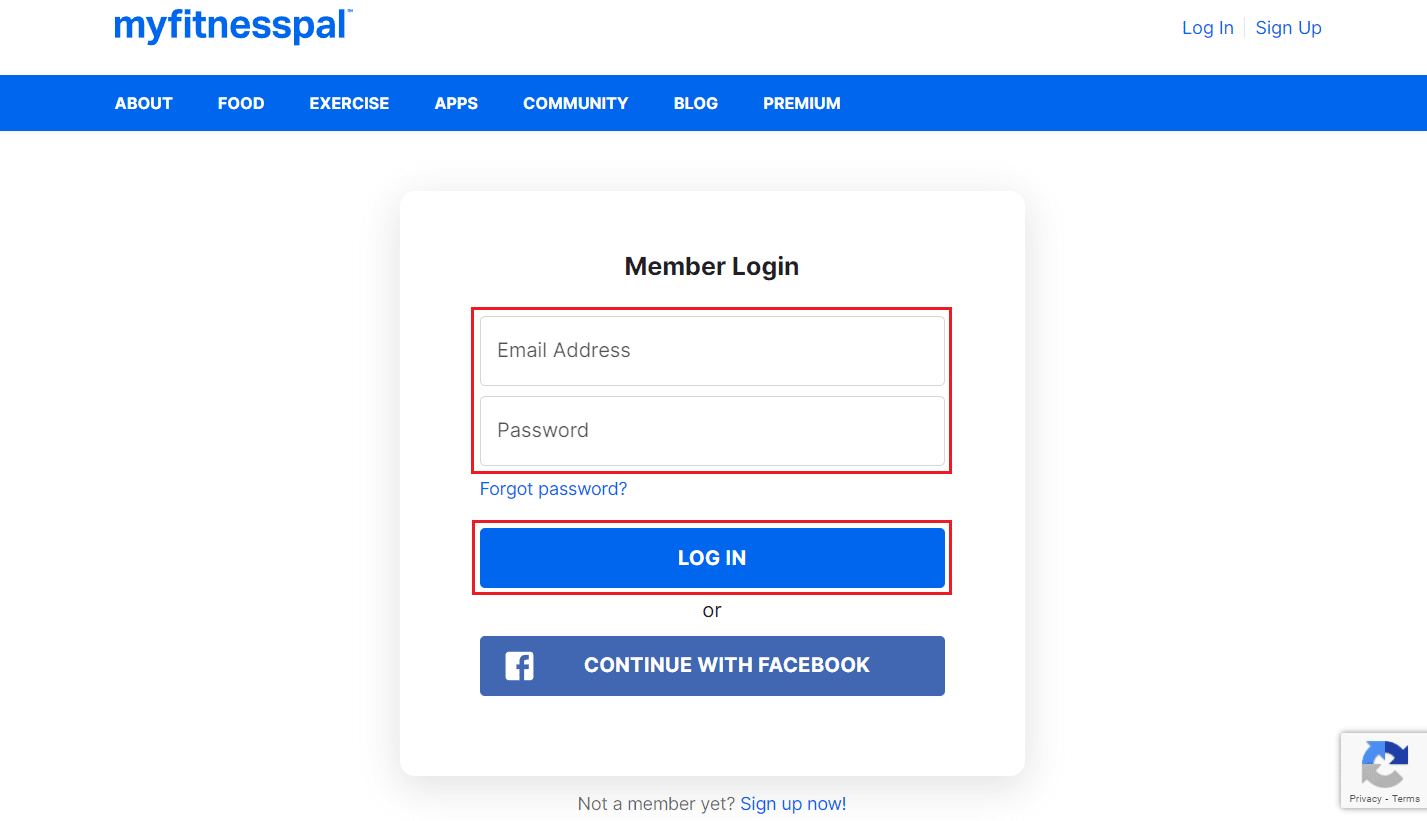
3. 要访问您的食物日记,请单击顶部的“食物”选项卡。
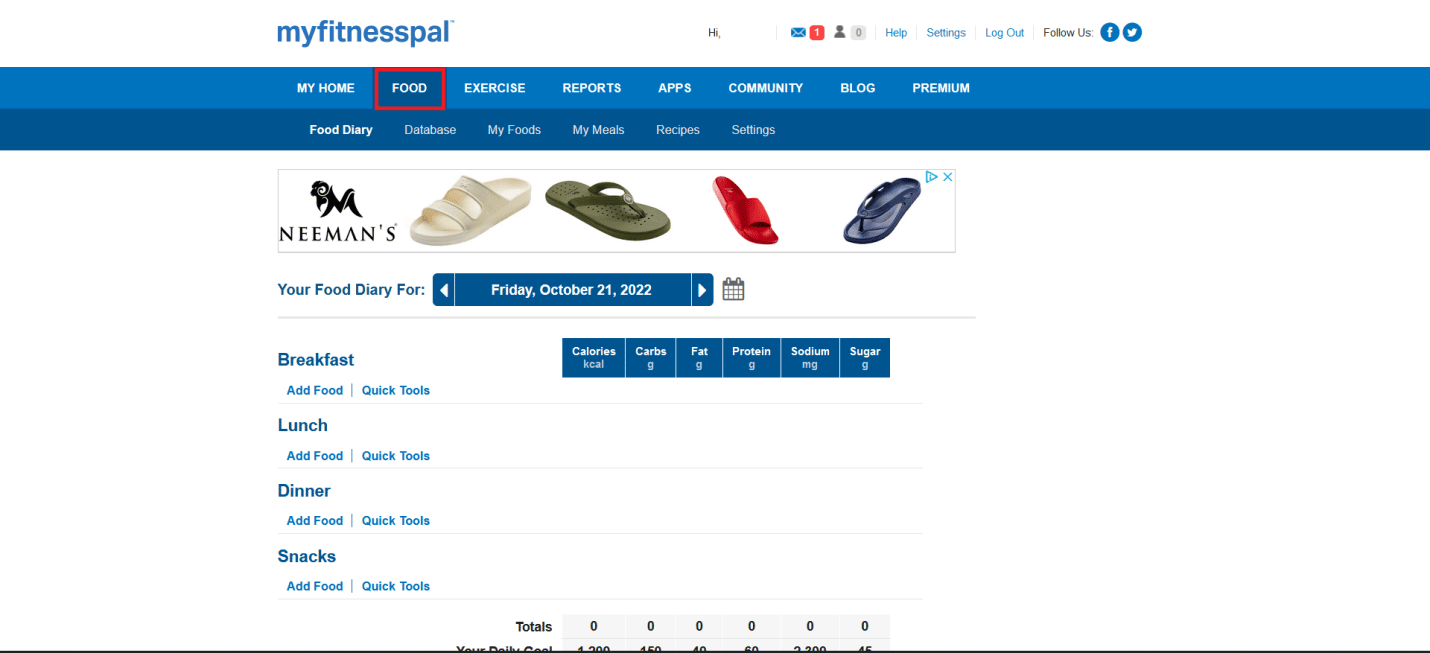
4. 要从您的日记中删除条目,请单击所需条目旁边的减号红色图标。
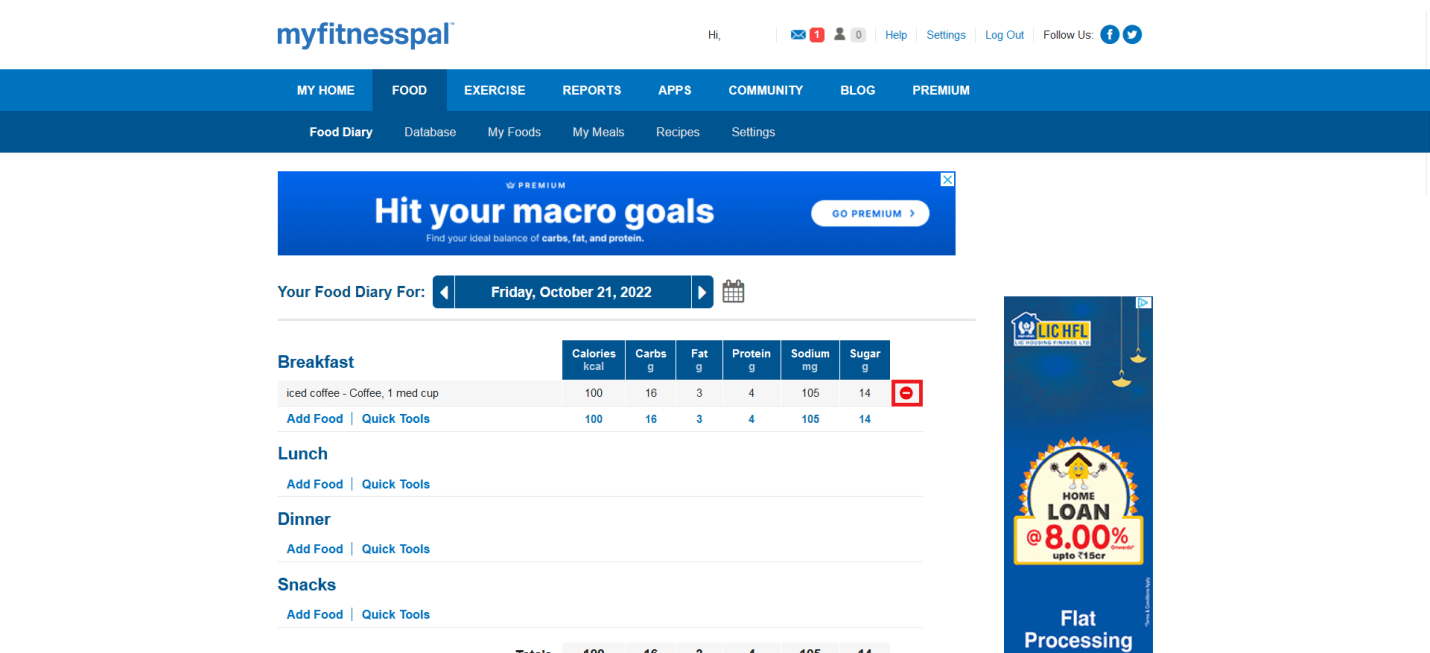
另请阅读:如何从双方删除 Instagram 上的消息
方法 2:通过 MyFitnessPal 移动应用程序
1. 在您的 Android 或 iOS 设备上启动MyFitnessPal应用程序。
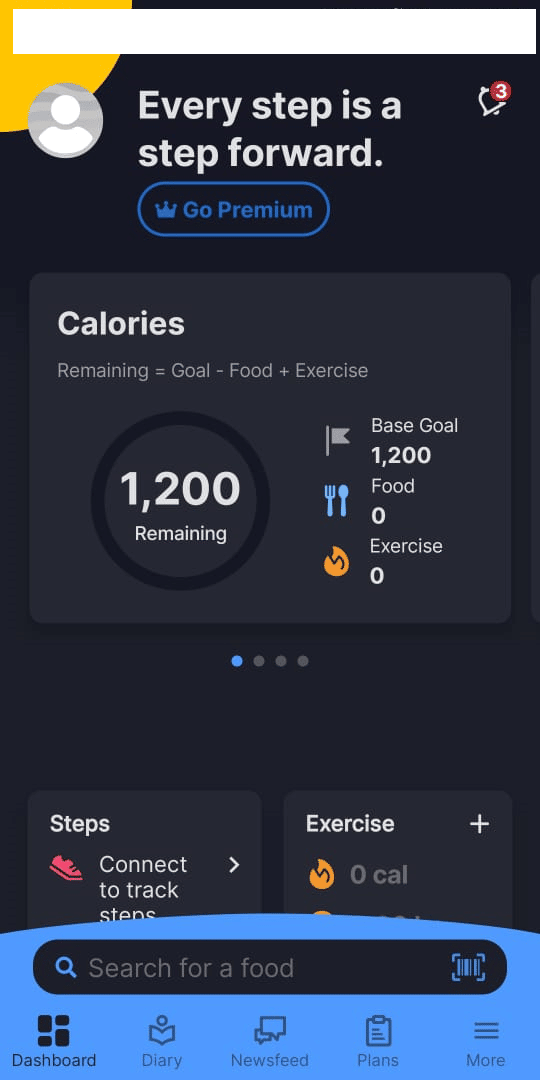
2. 点击底部栏中的日记选项卡。
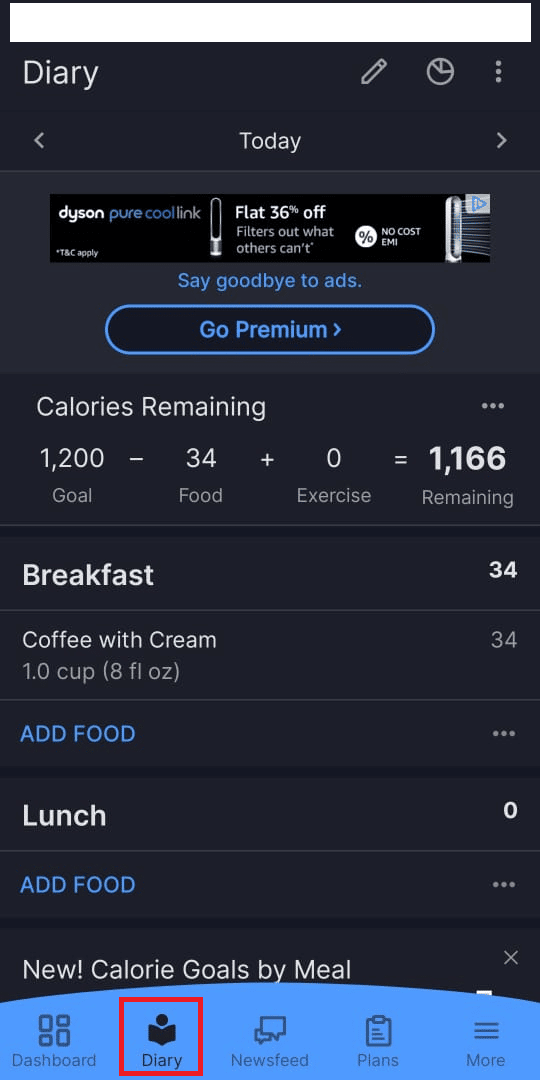
3. 然后,点击并按住所需的食物条目。
4. 点击弹出窗口中的删除条目以删除您的食物条目。
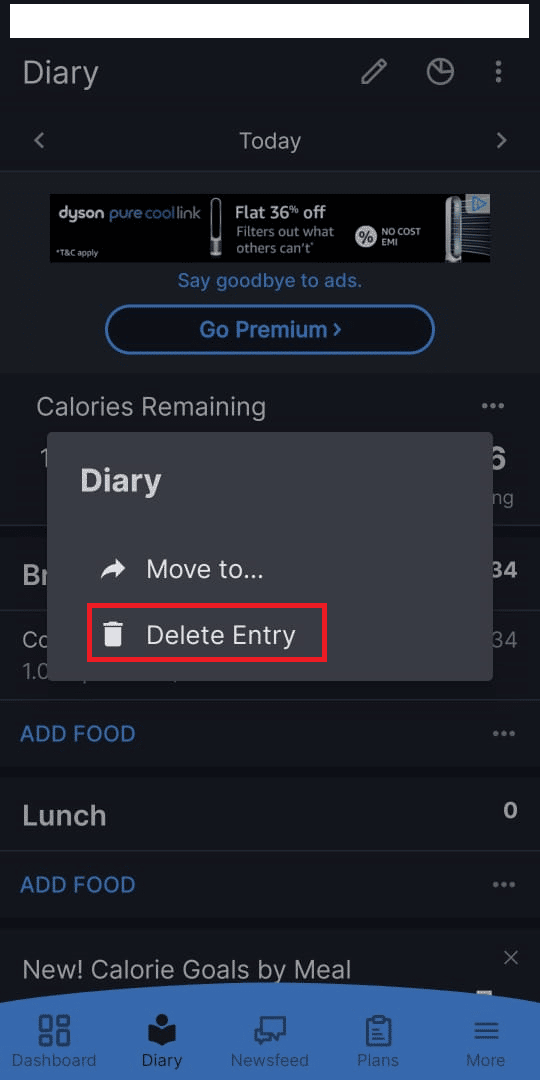
您可以删除 MyFitnessPal 帐户吗?
是的,您可以删除 MyFitnessPal 帐户。 您必须导航到 MyFitnessPal 帐户的“设置”部分,然后使用“删除帐户”选项来删除该帐户。
您可以在 MyFitnessPal 上重新开始吗?
不,您不能重置 MyFitnessPal,但可以更新您的详细信息或删除您的帐户。 您的开始日期、体重和目标可以重置,因为这是建议的替代方案。 或者,您可以停用您的帐户并重新开始,但这样做会破坏您的所有信息并要求您选择一个新的用户名。
如何重置 MyFitnessPal?
该软件的数据重置功能尚无法访问。 或者,您可以停用您的帐户并重新开始,但这样做会破坏您的所有信息并迫使您选择一个新的用户名。 更简单的选择是重置您的体重、饮食目标等。 这是如何做到的:
1. 使用所需凭据登录您的 MyFitnessPal 帐户。
2. 点击我的主页 > 设置。
3. 点击更新饮食/健身资料。
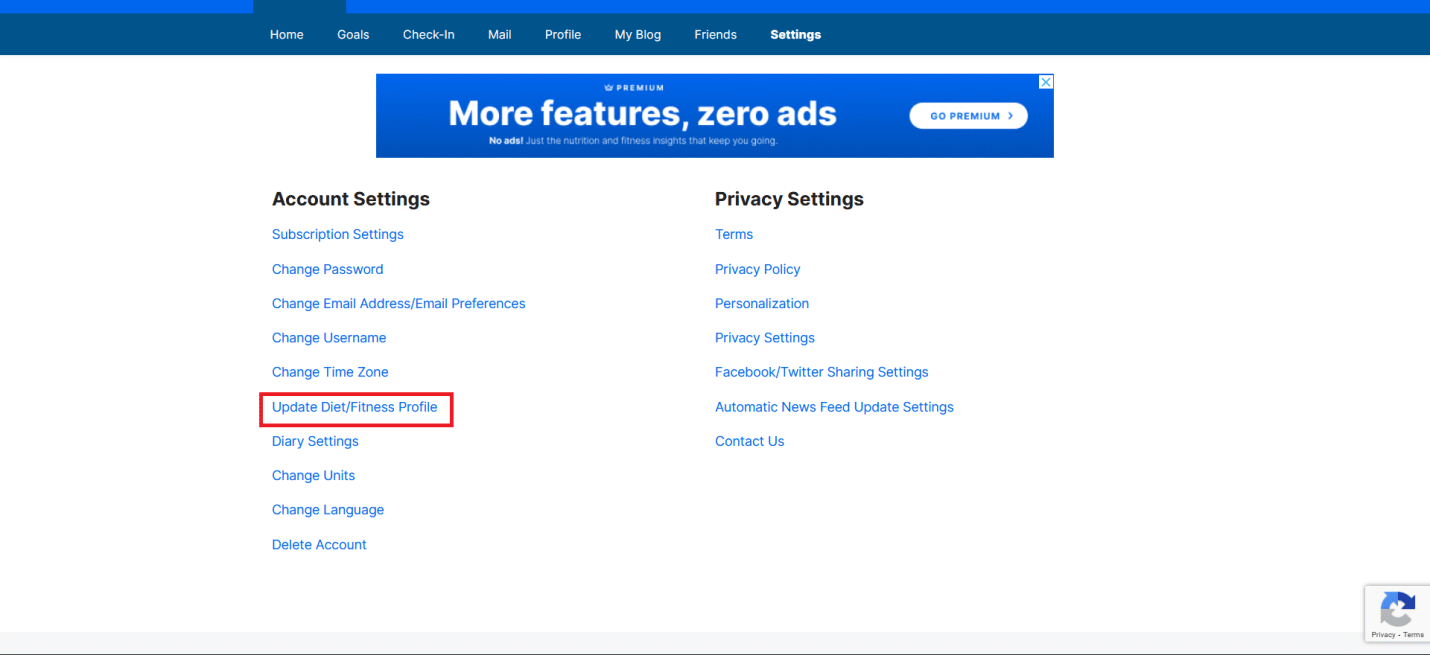

4. 输入新的起始体重和目标体重。
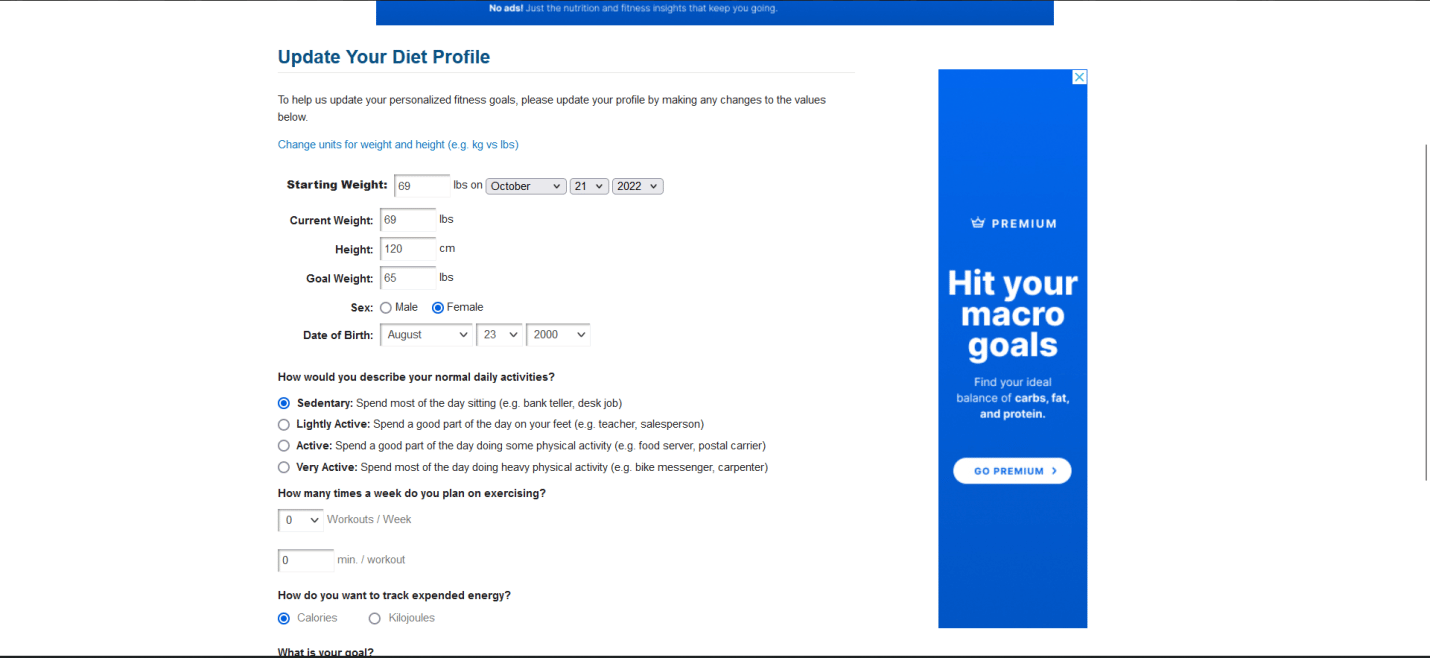
5. 单击页面末尾的更新配置文件选项。
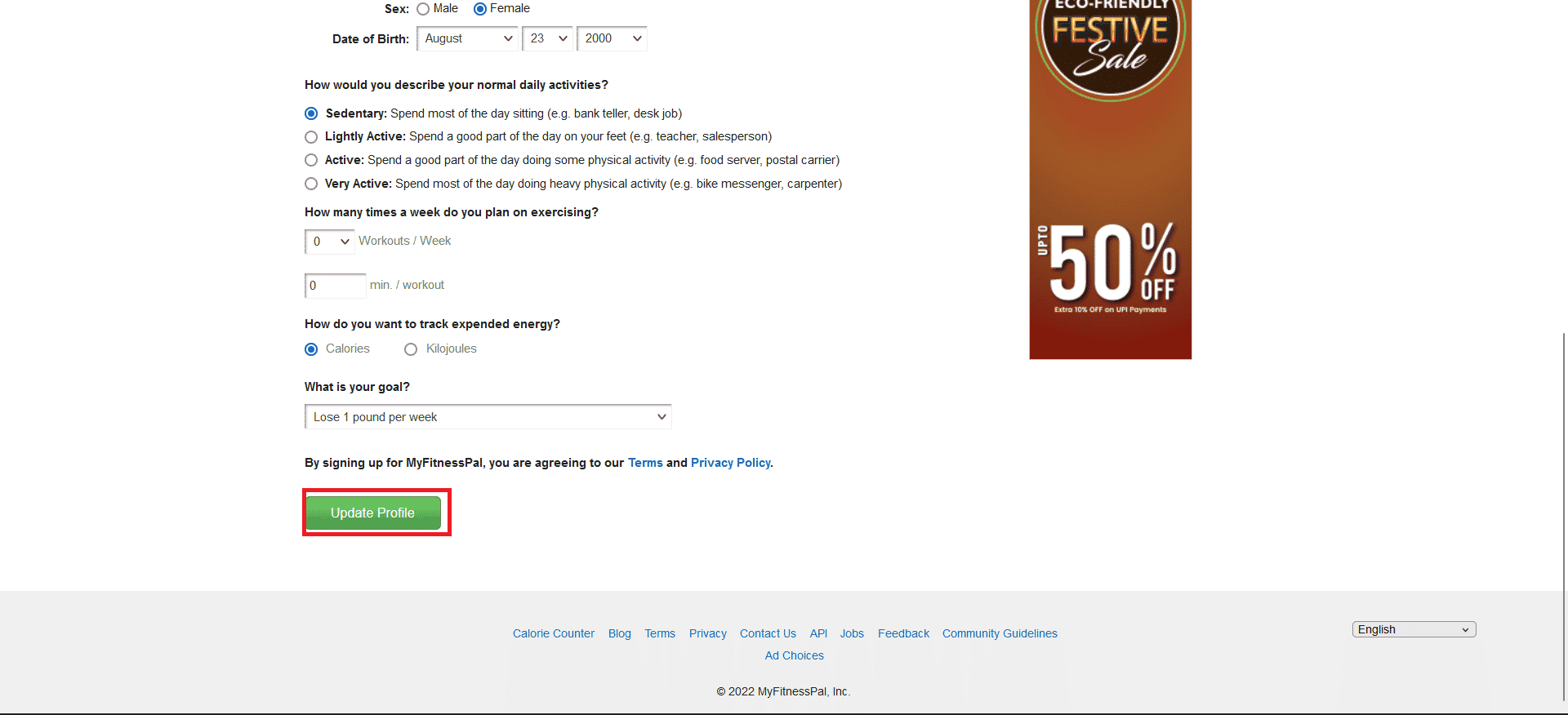
注意:更改或更新您的饮食/目标的过程与适用于 Android 和 iOS 的 MyFitnessPal 应用程序类似。
另请阅读:如何重置 Instagram 探索页面
您如何在 MyFitnessPal 上重置您的饮食历史?
没有特别的方法可以在 MyFitnessPal 上重置您的饮食历史。 您可以删除餐点并添加新餐点,也可以简单地编辑您的餐点。 以下是编辑餐点的方法:
注意:编辑膳食只能在 MyFitnessPal 应用程序上使用,而不是在网站上。
1. 在您的手机上打开 MyFitnessPal 应用程序。
2. 点击底部栏中的汉堡包图标。
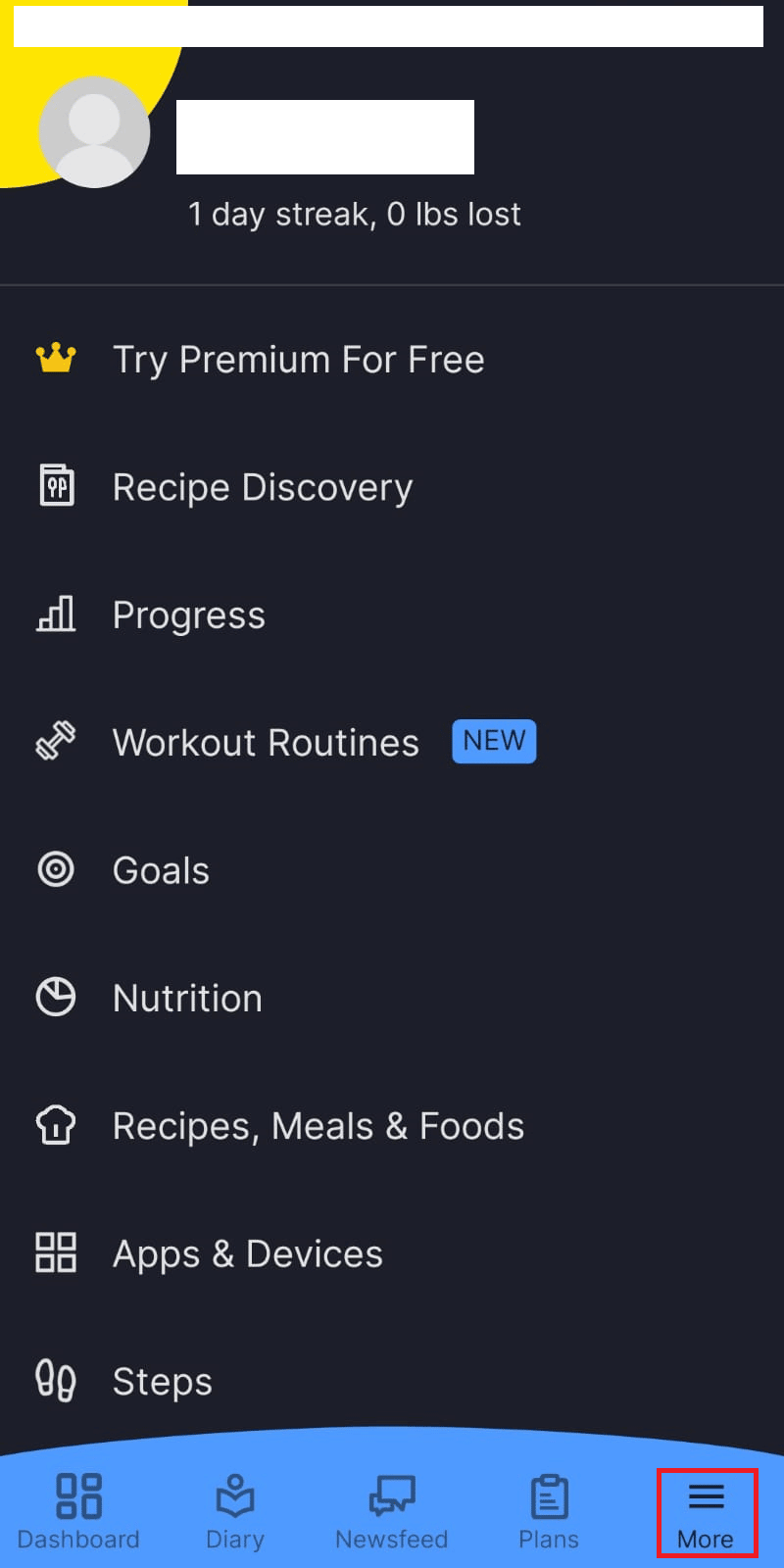
3. 点击食谱、膳食和食物。
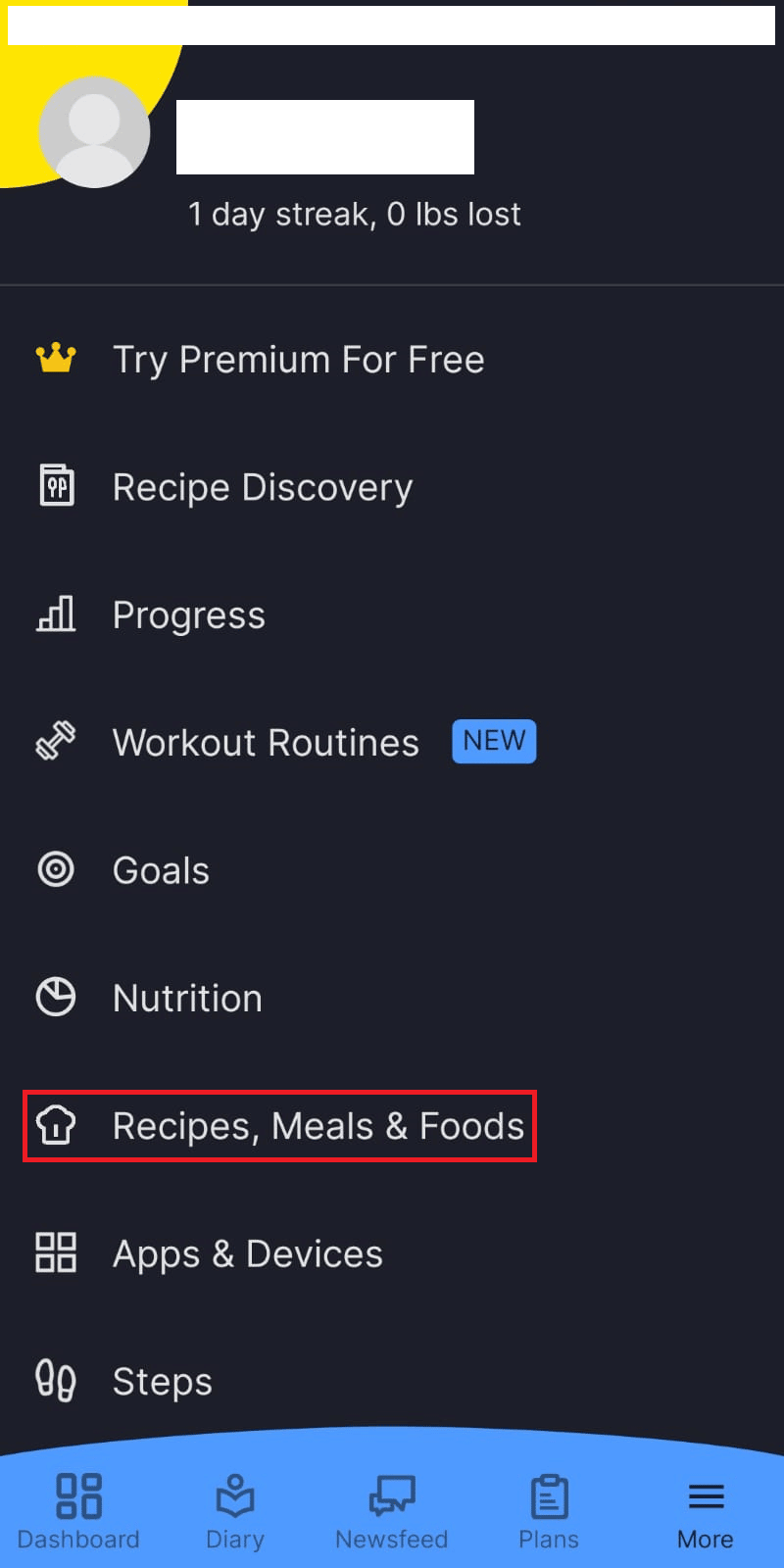
4. 然后,点击MEALS选项卡。
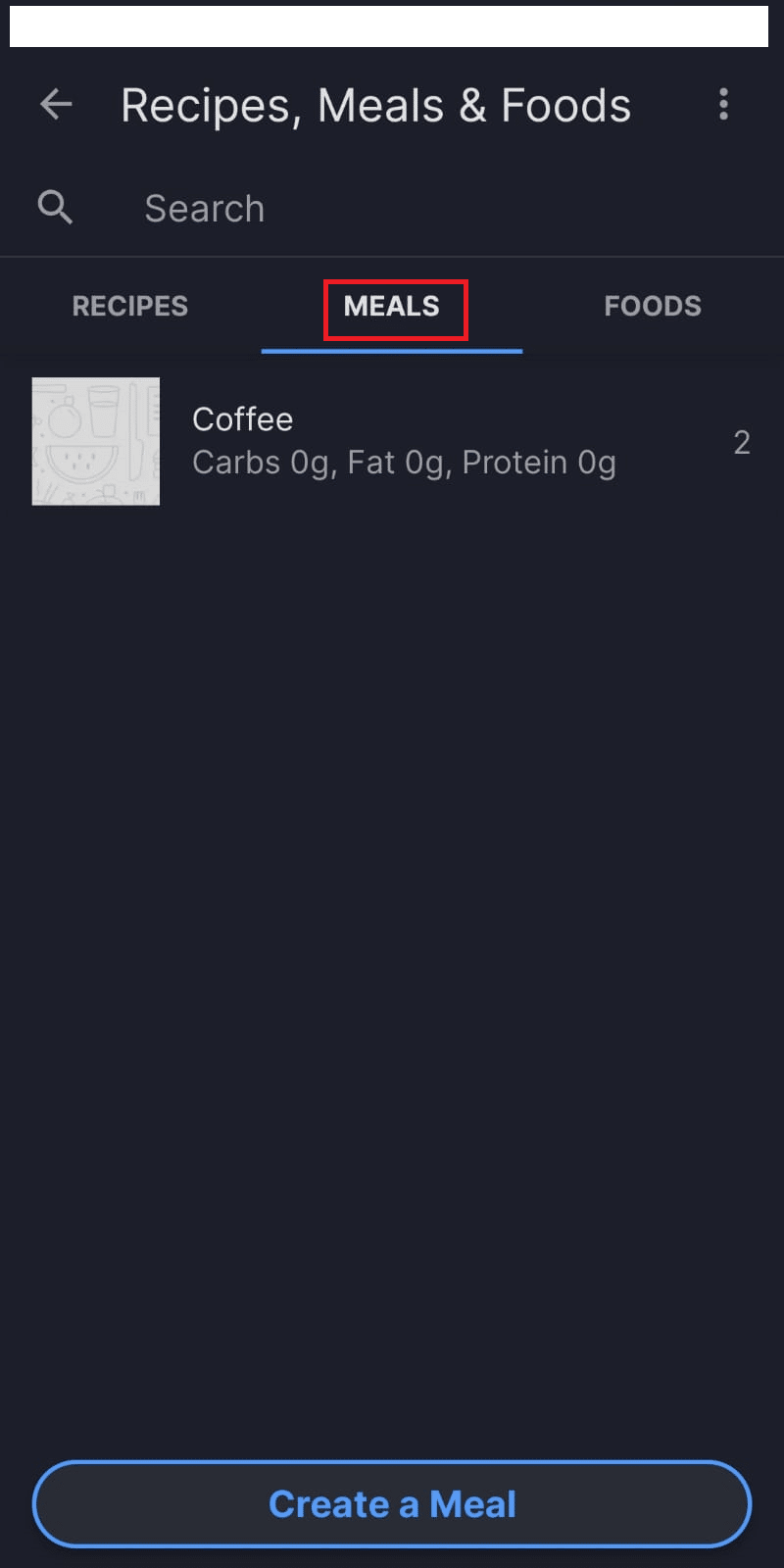
5. 点击您要更改的所需餐食。
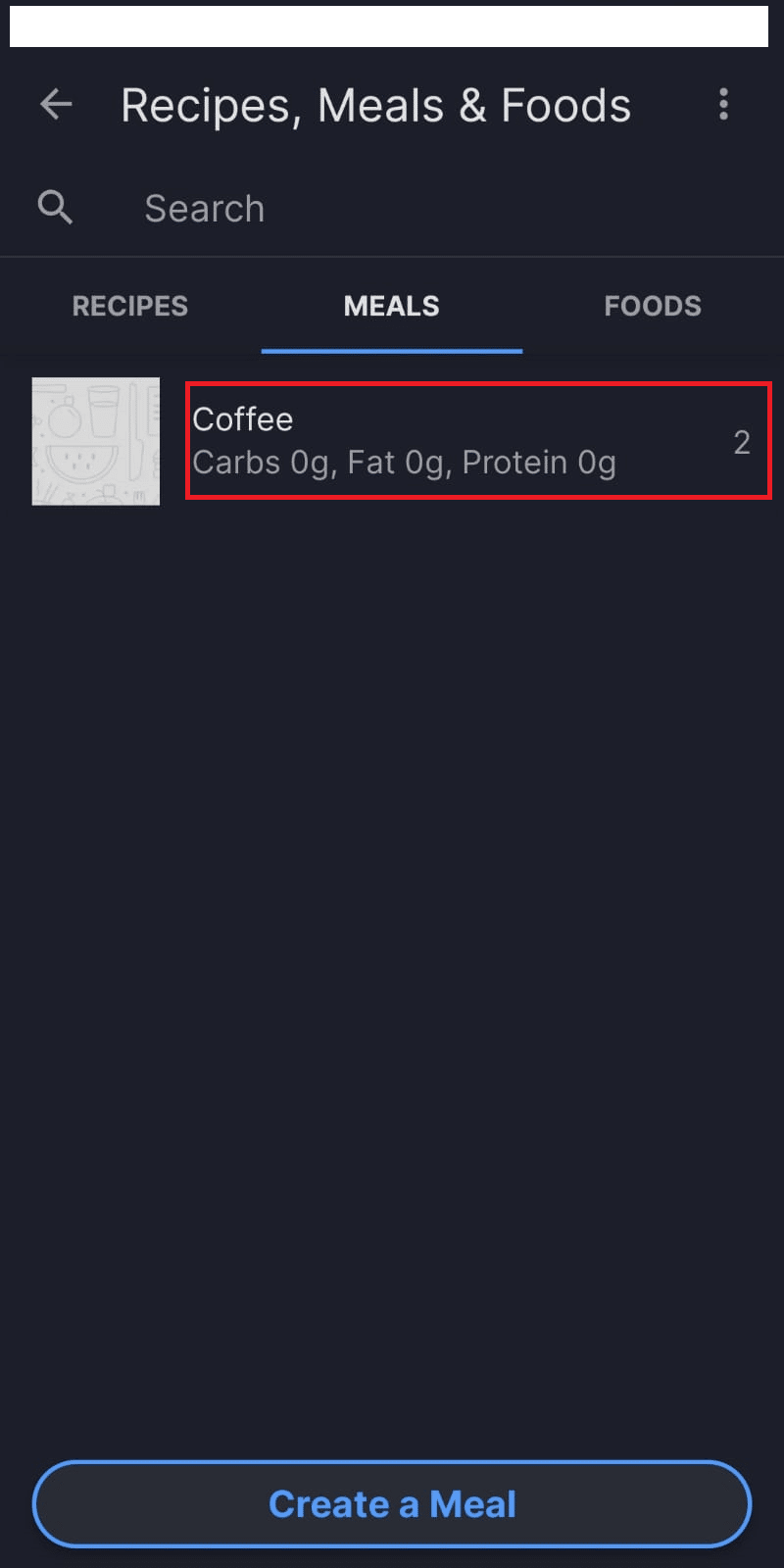
6. 点击右上角的三点图标。
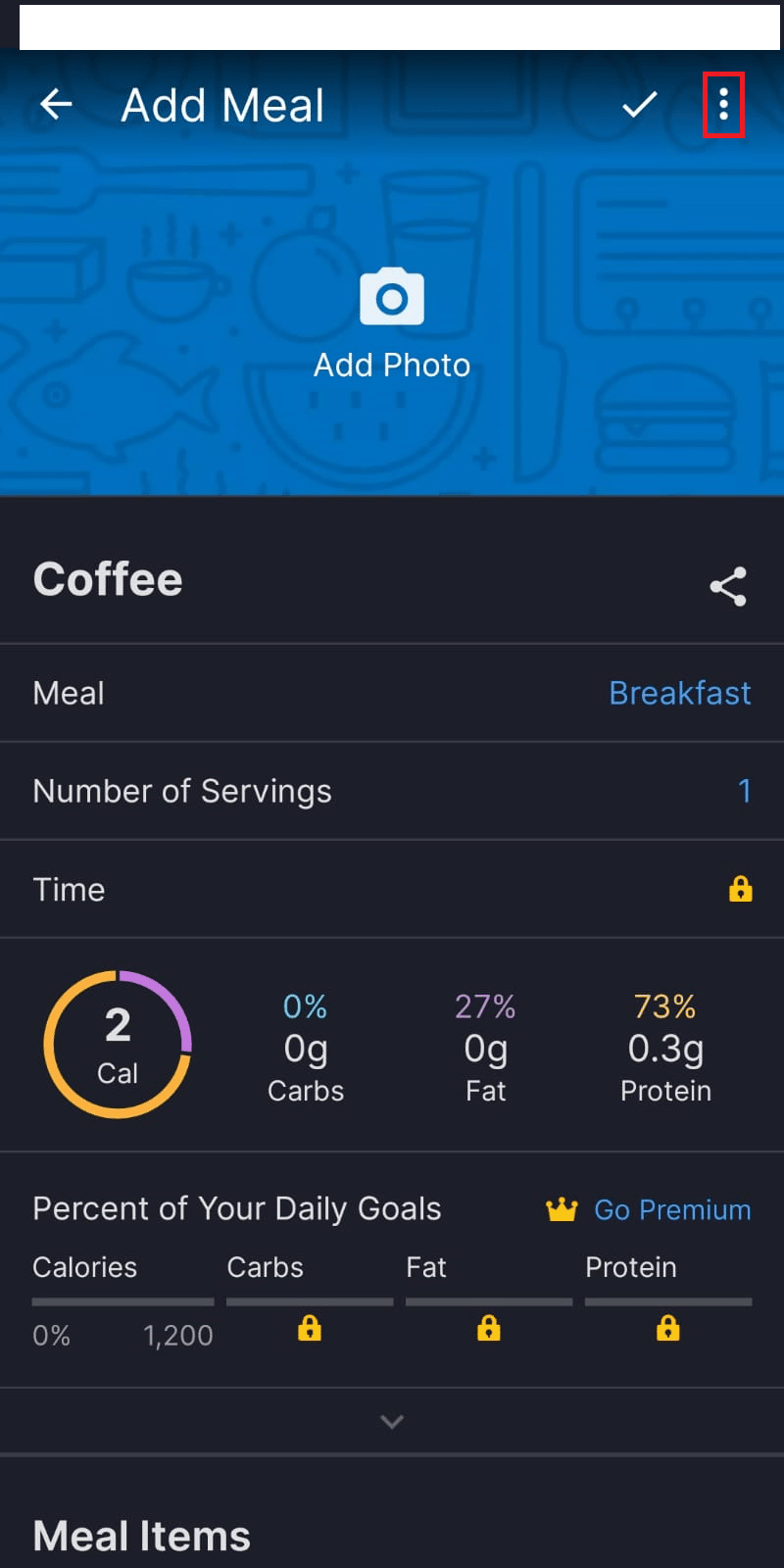
7. 点击编辑膳食。
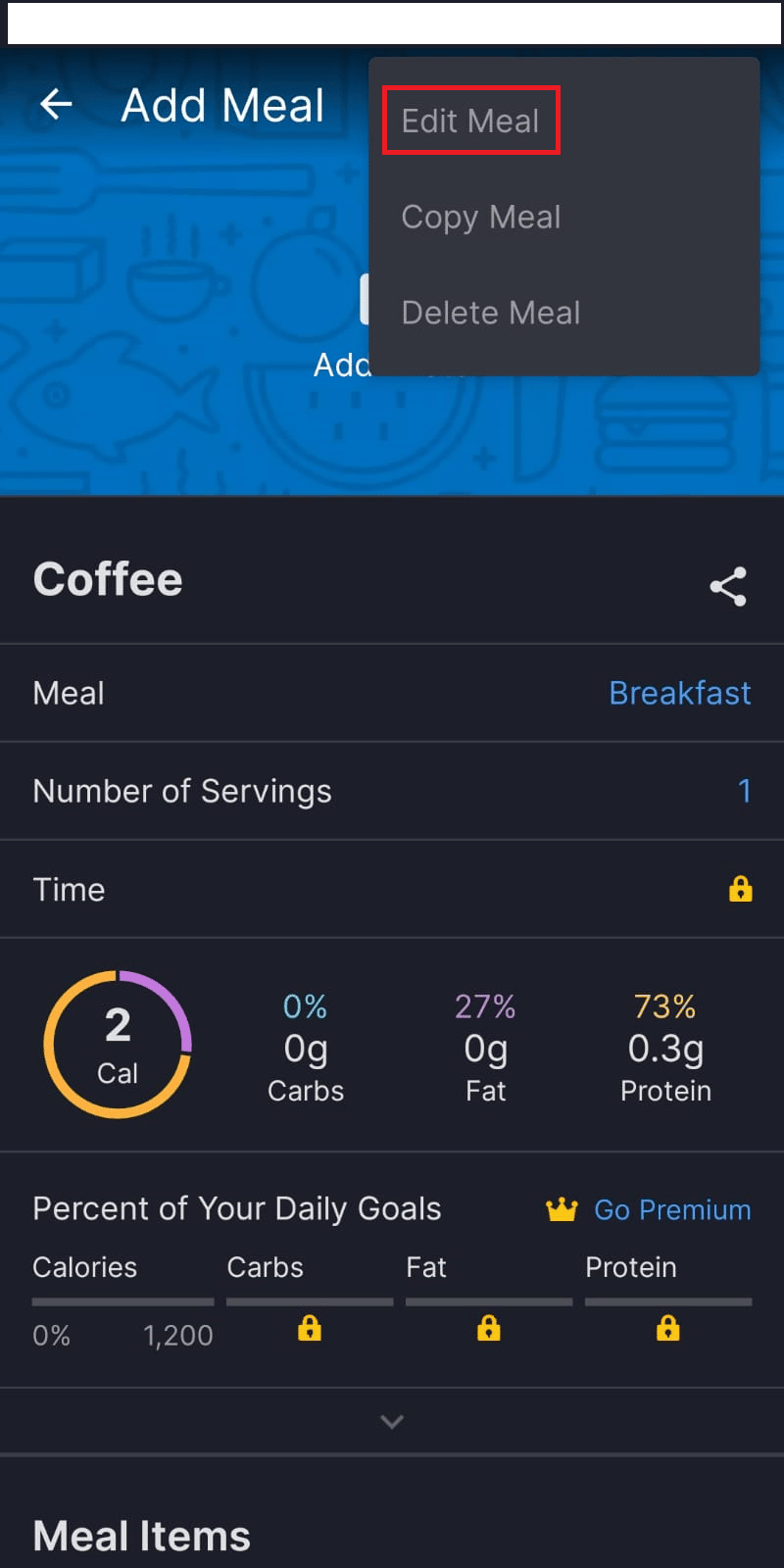
8. 点击加号图标 >铅笔图标。
9. 然后,在选择要删除的所需项目后,点击顶部的垃圾桶图标。
10. 点击保存。
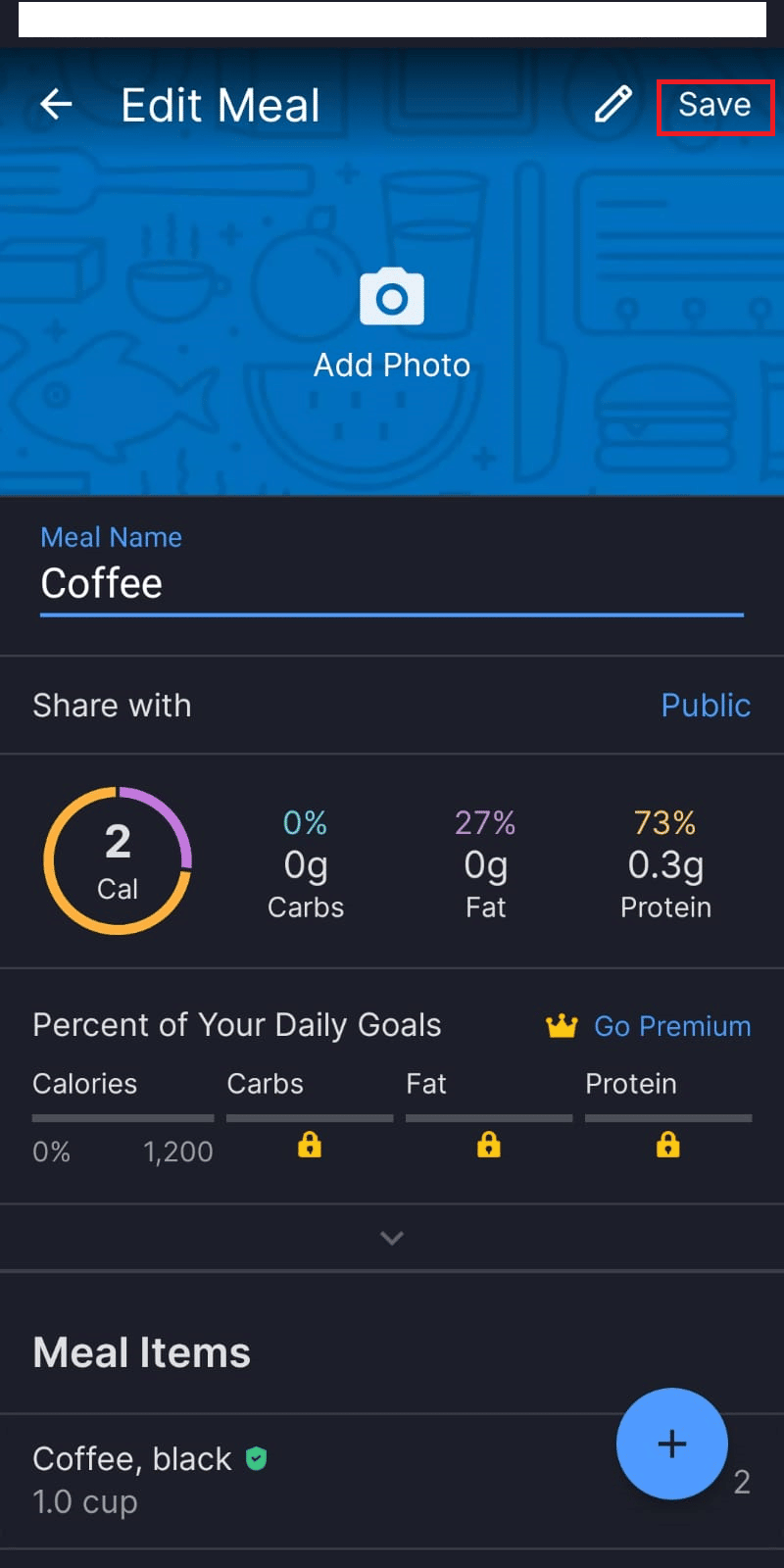
另请阅读:如何重置瓷砖
如何重置 MyFitnessPal 计数器?
MyFitnessPal 中的计数器是必不可少的激励工具。 由于应用程序效率低下或每天没有登录,它可能不准确。 幸运的是,重置计数器很容易。 以下是如何重置 MyFitnessPal 计数器:
注意:在尝试进一步的步骤之前,请确保您已登录您的 MyFitnessPal 帐户。
1. 导航到 MyFitnessPal 登录计数器重置请求页面。
2. 输入您认为准确的所需天数。
3. 单击提交以立即重置计数器。
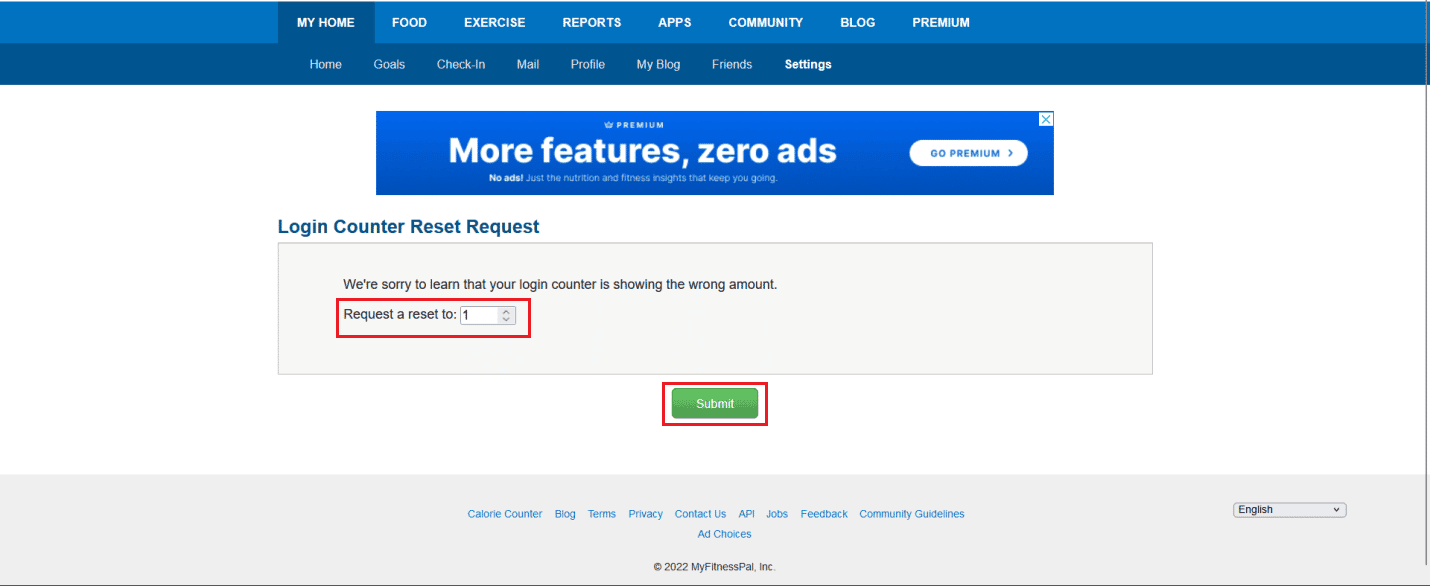
注意:如果您没有每天至少登录一次网站或应用程序,计数器将重置。 当您登录应用程序时,必须有一个有效的互联网连接才能使登录有效。
您如何在 MyFitnessPal 上重置目标?
在 MyFitnessPal 上重置目标意味着只需通过网站或应用程序更改或更新您帐户中的新目标。 更新目标的过程类似于上面提到的改变体重的过程。 以下是在 MyFitnessPal 上更改或更新目标的方法:
1. 在浏览器上访问 MyFitnessPal 帐户。
2. 点击我的主页 > 设置 > 更新饮食/健身资料。
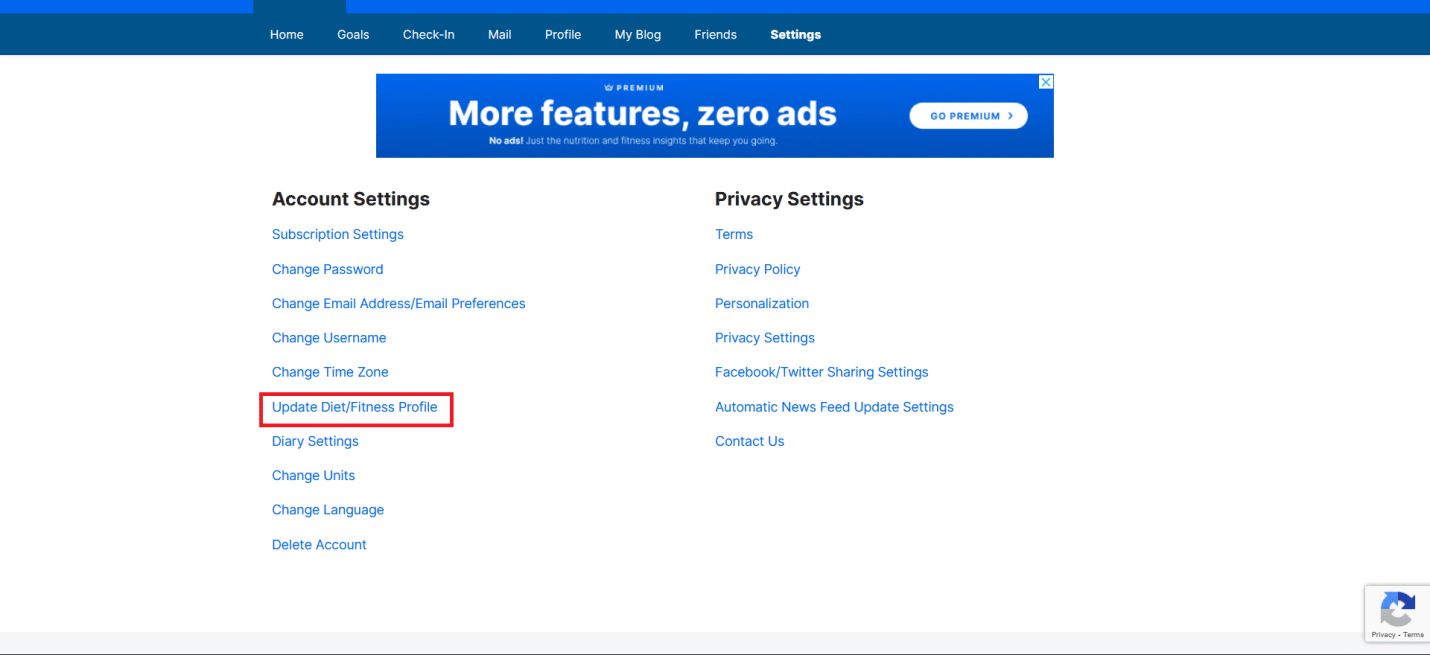
3. 从您的目标是什么中选择所需的目标体重? 场地。
4. 然后,单击更新个人资料以设置您的新目标。
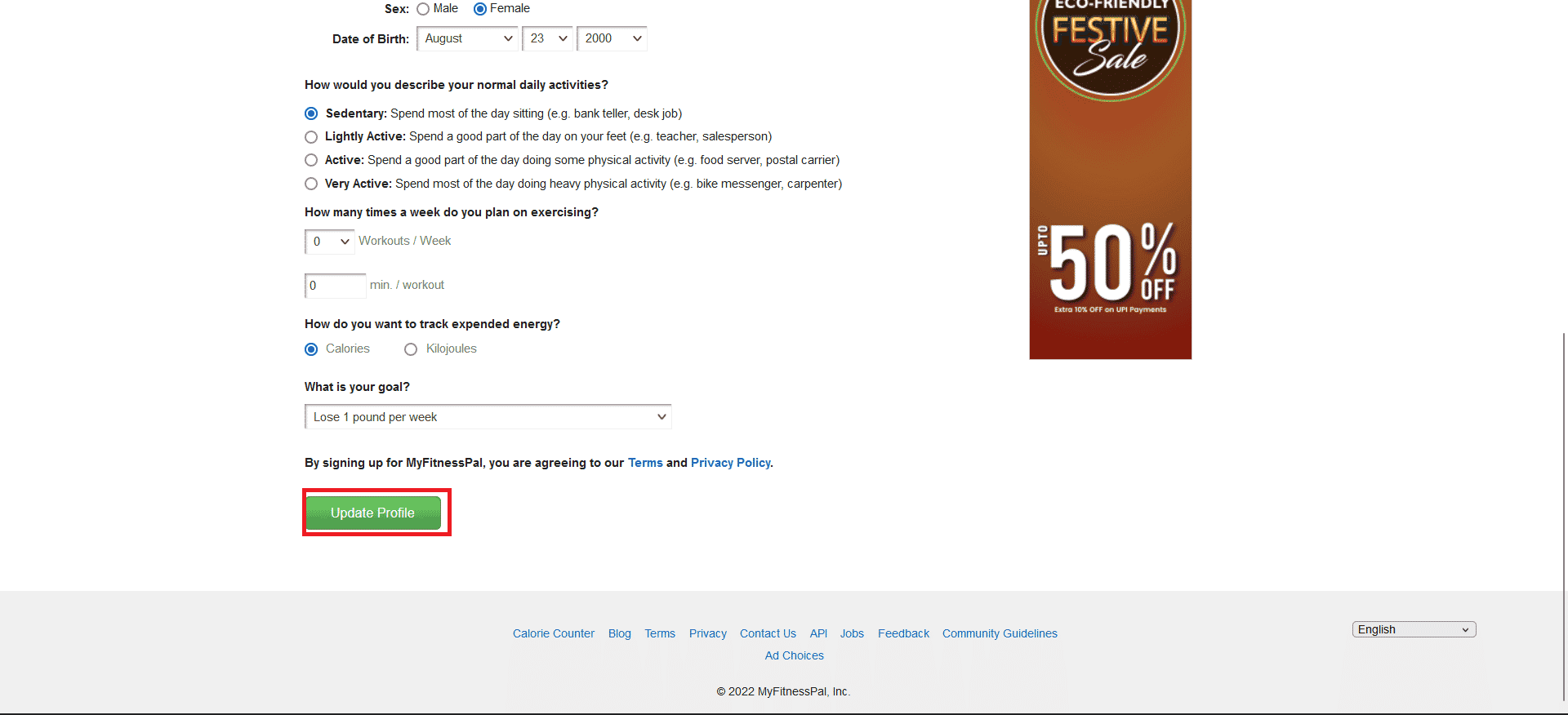
另请阅读:适用于 Android 的 10 款最佳健身和锻炼应用程序(2022 年)
如何在 MyFitnessPal 上重置开始日期?
在 MyFitnessPal 上重置您的开始日期很容易。 该过程类似于在您的帐户中更新饮食/目标。 以下是如何在 MyFitnessPal 上重置开始日期:
1. 导航到您的 MyFitnessPal 帐户,然后单击我的主页 > 设置 > 更新饮食/健身资料。
2. 在给定日期下拉字段的帮助下设置起始重量。
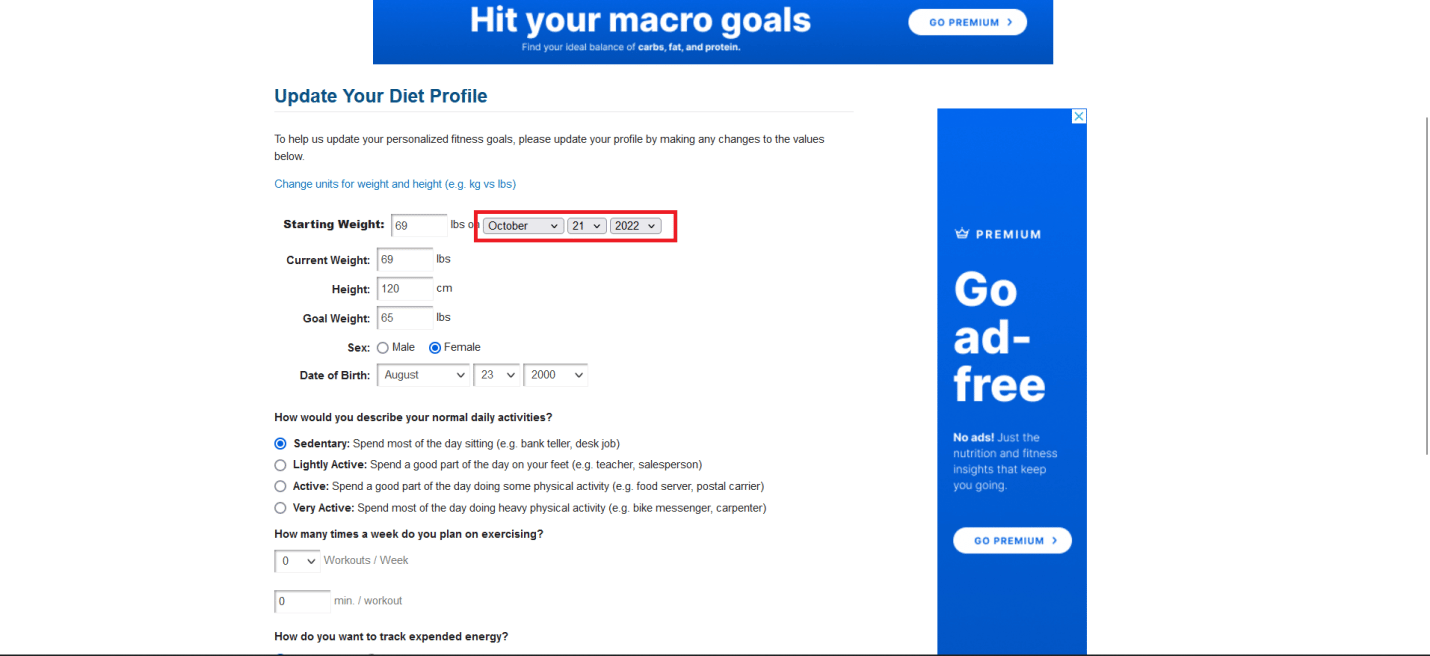
3. 单击更新配置文件。
推荐:
- 如何查找 Tinder 登录用户名和密码
- 如何在 Gmail 中恢复已删除的草稿
- 如何重置您的 Instagram 帐户
- 健身和锻炼的 5 大最佳 Kodi 附加组件
我们希望您学会了如何重置 MyFitnessPal并在 MyFitnessPal 上重置您的目标。 请随时通过下面的评论部分与我们联系,提出您的疑问和建议。 另外,让我们知道您接下来想了解什么。
